 TIB Helferlisten Hilfe
TIB Helferlisten Hilfe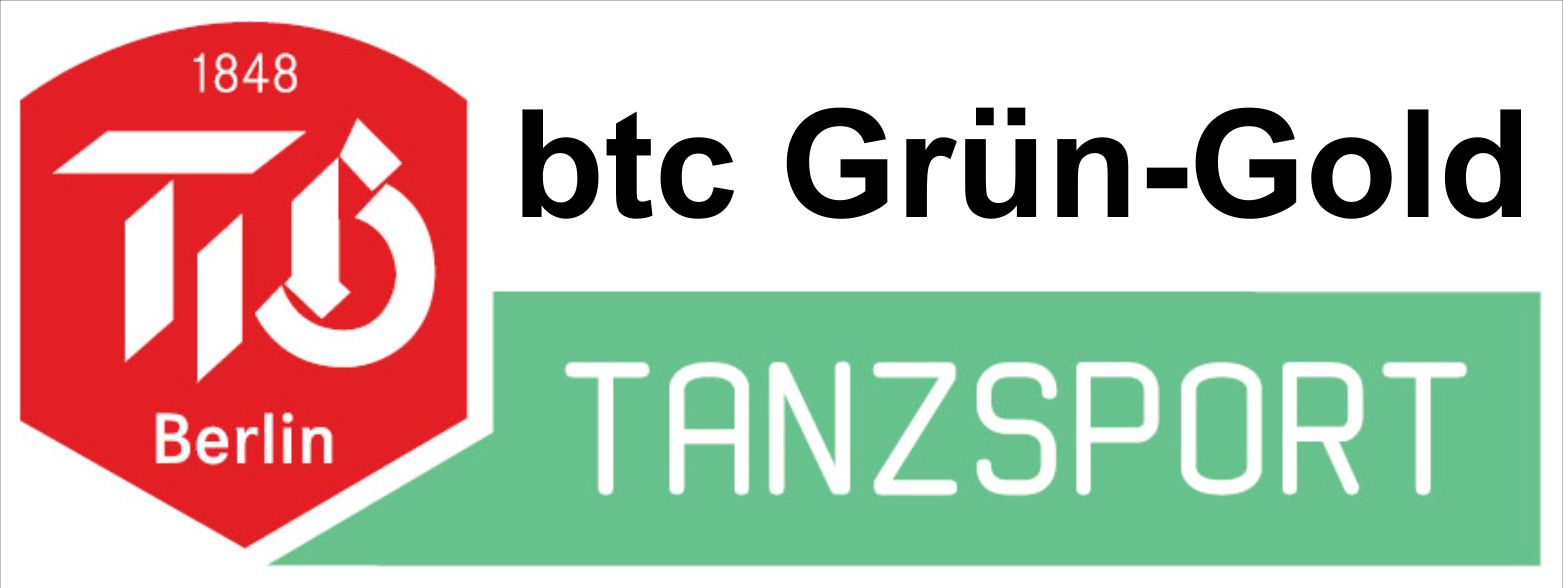

|
Inhalt Datenschutz Das Menü Anmeldung Registrierung Passwort vergessen Buchung Kontrolle Profil Abmeldung |

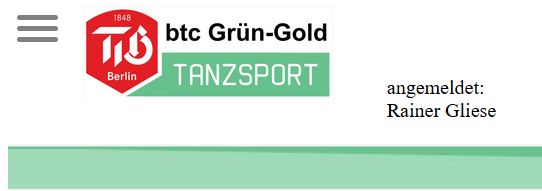
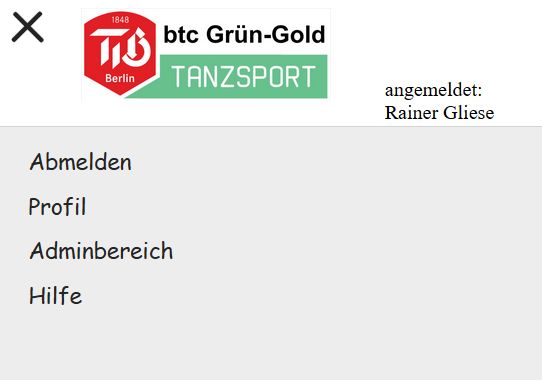
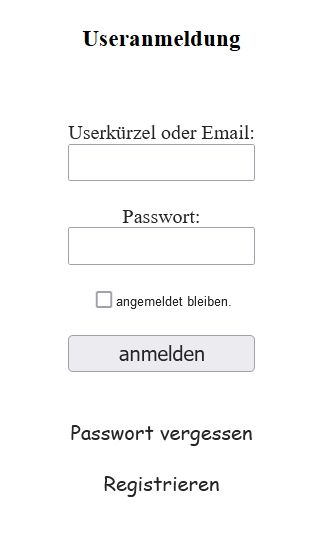
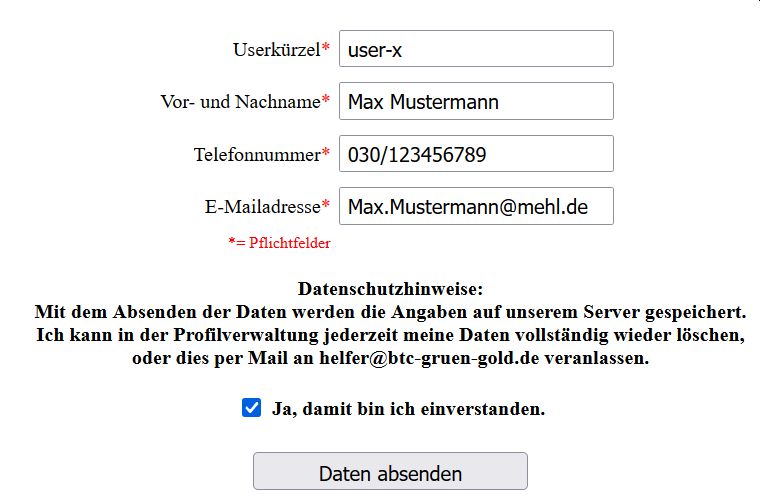 Ein Userkürzel kann ausgewählt werden.
Ein Userkürzel kann ausgewählt werden.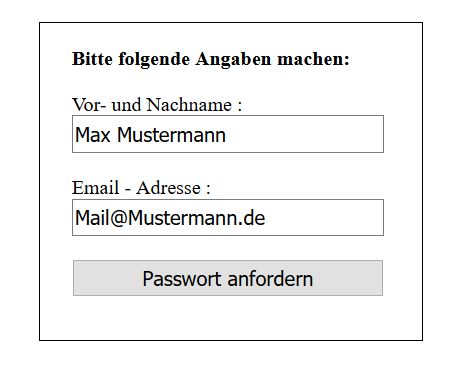
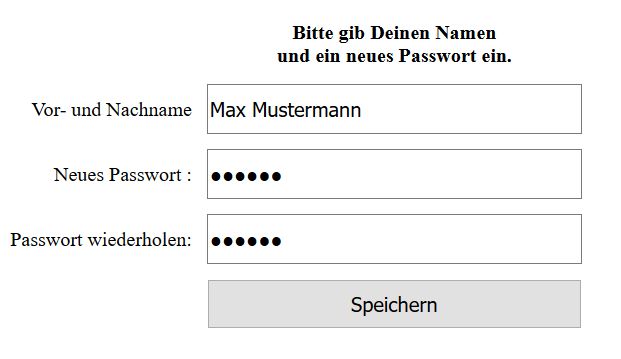
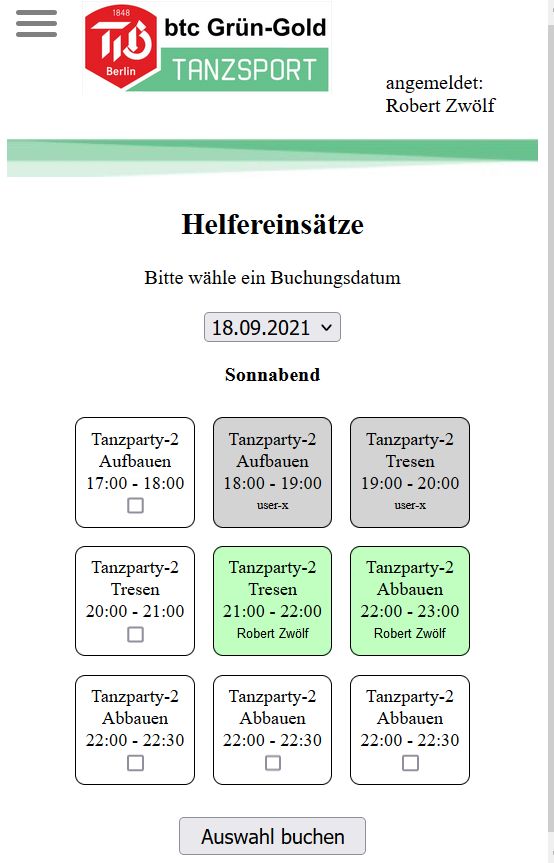
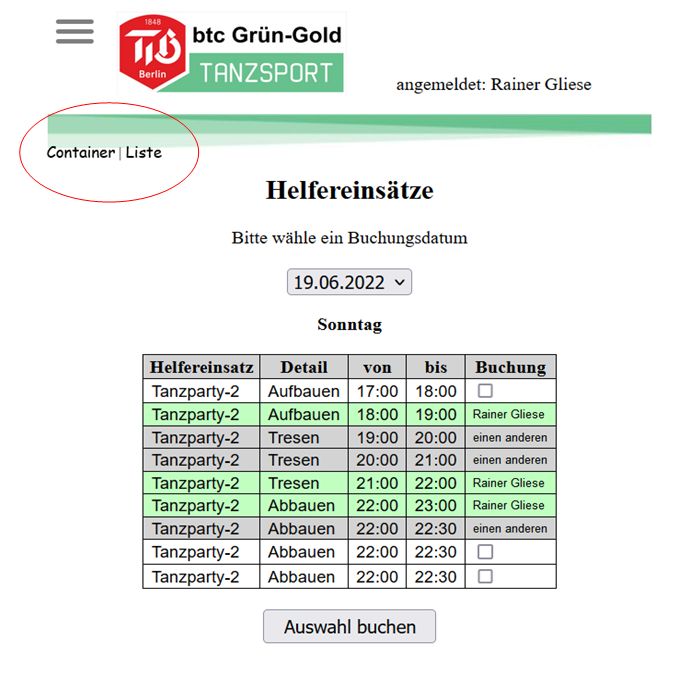
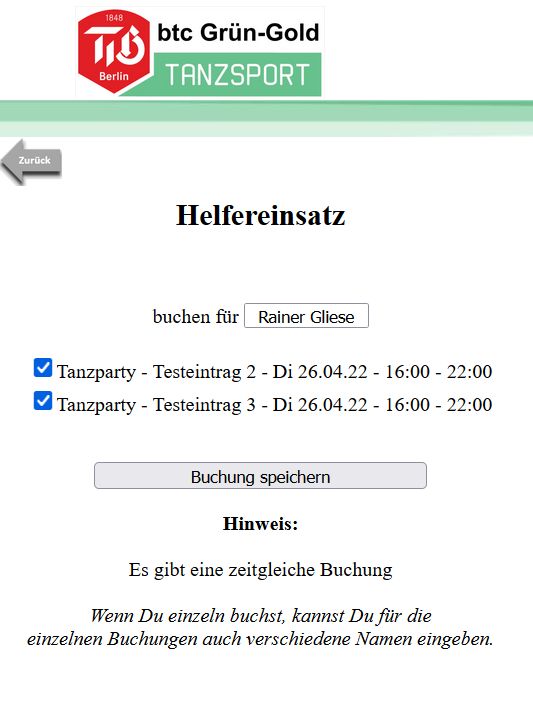
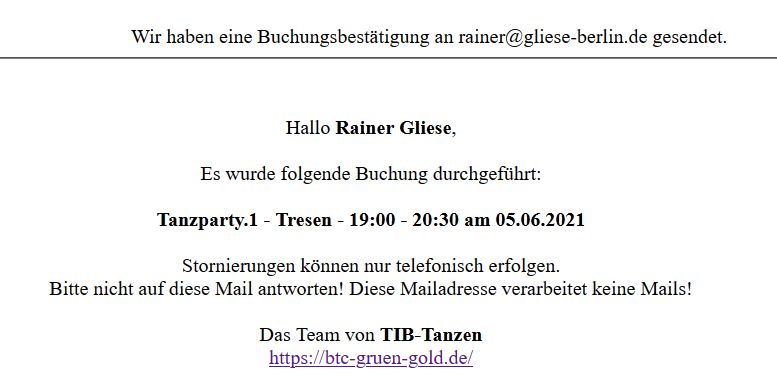 Eine Bestätigung wird
Eine Bestätigung wird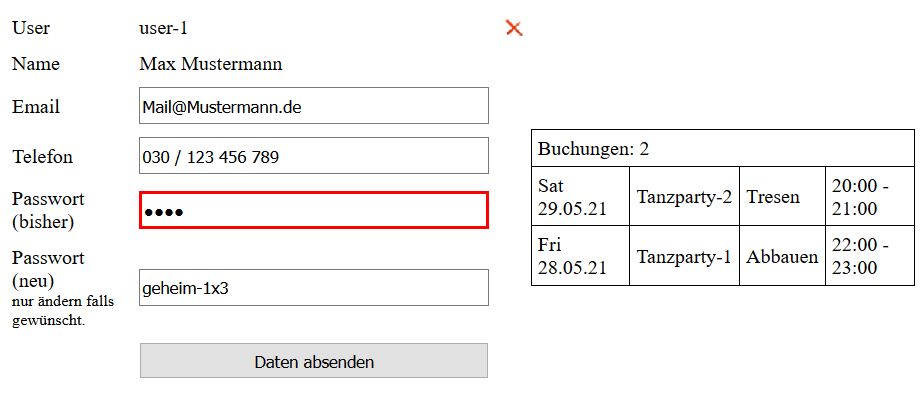 Die Userangaben können editiert werden.
Die Userangaben können editiert werden. TIB Helferlisten Hilfe
TIB Helferlisten Hilfe